UPDF für Mac – Nützlicher kostenloser PDF-Editor für Ihre Inspiration
Verschiedenes / / August 05, 2022
Wenn Sie einen PDF-Editor verwenden, können Sie damit die Seitenreihenfolge ändern oder Seiten aus verschiedenen PDFs kombinieren, um ein neues PDF-Dokument zu erstellen. Dennoch ist die Suche nach einem kostenlosen PDF-Editor für Mac-Geräte sehr schwierig; Das ist sowohl einfach zu bedienen als auch mit vielen Funktionen ausgestattet. Darüber hinaus sind viele PDF-Editoren verfügbar, sodass Sie sich keine Sorgen machen müssen, einen zu finden, der Ihnen gefällt. Trotzdem sind sie normalerweise zu teuer, da Sie keinen einzigen Cent ausgeben müssen.
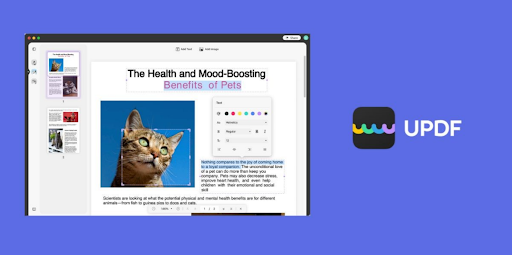
UPDF ist ein kostenloser PDF-Editor; Sie können kostenlos Text und Bilder in PDFs bearbeiten, PDFs mit Anmerkungen versehen und PDF-Seiten organisieren usw. Insgesamt ist es ein Allrounder-PDF-Editor und kann Ihre Anforderungen problemlos erfüllen. Du kannst auch UPDF herunterladen für Mac-, Windows-, iOS- und Android-Geräte. Wenn Sie also ein Macbook haben und mehr über UPDF für Mac erfahren möchten, bleiben Sie bis zum Ende bei uns.
Seiteninhalt
-
UPDF für Mac: Alles, was Sie wissen müssen
- #1. Text in PDF bearbeiten
- #2. Bilder in PDF bearbeiten
- #3. PDF kommentieren
- #4. PDF mit OCR konvertieren
- #5. Seiten in PDF bearbeiten
- #6. PDF unterschreiben
- Was ist der Preis von UPDF für Mac?
- Fazit
UPDF für Mac: Alles, was Sie wissen müssen
Benötigen Sie eine kostenloser PDF-Editor mit dem Sie Ihre PDF-Dokumente, Bilder usw. bearbeiten können? Dann ist UPDF die beste Option für Sie. Beginnen wir also mit den Funktionen von UPDF für Mac:
#1. Text in PDF bearbeiten
UPDF für Mac hat eine Textbearbeitungsfunktion. Mit diesen Tools können Benutzer Texte bearbeiten, Tippfehler korrigieren und Sätze ändern. Darüber hinaus können Benutzer aus einer breiten Palette von Schriftgrößen und -stilen auswählen.
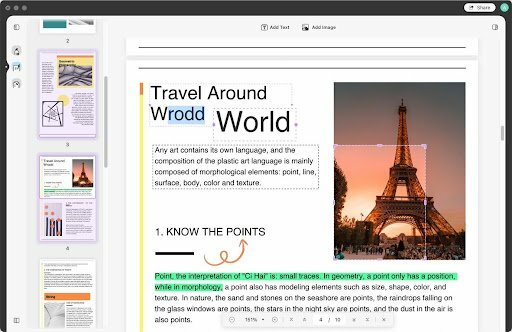
Anzeige
#2. Bilder in PDF bearbeiten
Mit UPDF können Sie das gesamte Meta Ihres Dokumentbildes ändern, z. B. Größe ändern, drehen und formatieren. Um beispielsweise Fotos zu Ihrem Dokument hinzuzufügen, können Sie deren Größe mit UPDF ändern und hinzufügen.
#3. PDF kommentieren
Mit UPDF können Sie ganz einfach Hervorhebungen, Unterstreichungen und Durchstreichungen vornehmen. Auch das Erstellen von Anmerkungen mit UPDF ist sehr einfach. Mit UPDF können Sie Ihrem PDF Textfelder, Callouts, Textkommentare und Notizen hinzufügen. Der interessanteste Teil von UPDF ist, dass Sie Ihren PDF-Dokumenten verschiedene Formen hinzufügen können, einschließlich Stempel und Aufkleber.
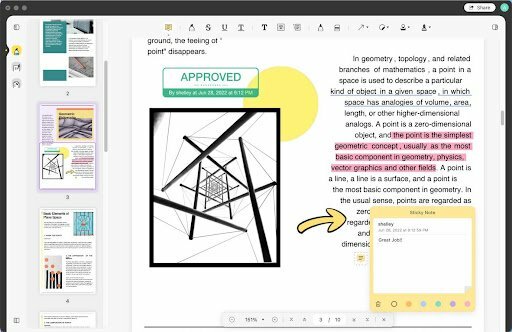
#4. PDF mit OCR konvertieren
Das hat mir am besten gefallen. Mit dem UPDF können Sie PDF zu Word konvertieren, Excel, PowerPoint, Bilder, Text, RTF, HTML, XML oder PDF/A-Format. Es verfügt über OCR, das hilft, mehr als 20 Sprachen in Ihrem Dokument zu erkennen, um Ihr gescanntes Dokument oder Ihre bildbasierte Datei in durchsuchbare und bearbeitbare Formate zu konvertieren, ohne das Layout zu ändern.
Anzeige
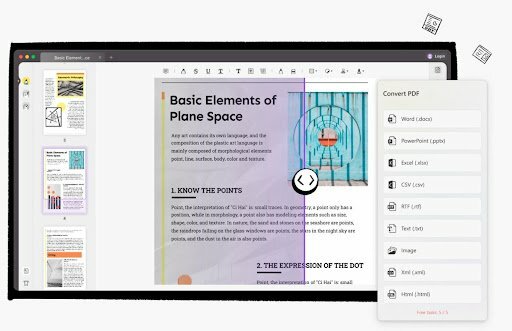
#5. Seiten in PDF bearbeiten
Mit UPDF können Sie Seiten in PDF drehen, extrahieren, löschen, einfügen, neu anordnen, löschen oder ersetzen.
#6. PDF unterschreiben
Sie können Ihr PDF auch signieren. Ja, mit UPDF können Sie Ihrem PDF-Dokument Kontakt oder Formular ein handschriftliches Zeichen hinzufügen.
Anzeige
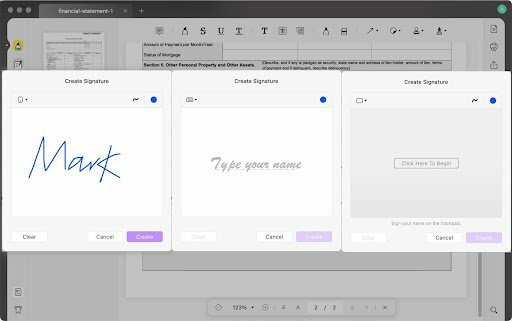
#7. PDF lesen
Es gibt insgesamt 4 Methoden, um Ihre Leseproduktivität mit UPDF auf Ihrem Mac zu steigern.
Was ist der Preis von UPDF für Mac?
Wenn Sie nur an einer Datei pro Tag arbeiten, ist UPDF für Mac kostenlos. Andernfalls werden Wasserzeichen hinzugefügt. Wenn Sie jedoch unbegrenzt mehr Dateien speichern möchten, ist ein kostenpflichtiger Plan erforderlich.
Nun, andererseits erlaubt Ihnen die Windows-Version von UPDF nur, Ihre PDFs zu lesen, zu kommentieren und zu verwalten. Es ist völlig kostenlos. Die Mac-Version hat mehr Funktionen als die Windows-Version; Aus diesem Grund ist es für Mac-Benutzer nicht vollständig kostenlos.
Fazit
Anzeige
Wenn Sie einen PDF-Editor suchen, den Sie regelmäßig verwenden können, können Sie dies meiner Meinung nach mit UPDF tun. Wie wir bereits erwähnt haben, gibt Ihnen UPDF die volle Kontrolle, um alles selbst zu tun. Wenn Sie diese Software also noch nicht ausprobiert haben, empfehlen wir sie auf jeden Fall.
Das ist also alles, was Sie über UPDF für Mac wissen müssen. Wir hoffen, dass Sie diesen Leitfaden informativ finden. Verwenden Sie in der Zwischenzeit den Kommentarbereich und teilen Sie uns mit, ob Ihnen diese Anwendung gefallen hat oder nicht.



